ILM ポリシーをアクティブ化する
 変更を提案
変更を提案


ドラフトの ILM ポリシーに ILM ルールを追加してポリシーをシミュレートし、ポリシーが想定どおりに動作することを確認したら、ドラフトポリシーをアクティブ化できます。
-
を使用して Grid Manager にサインインします "サポートされている Web ブラウザ"。
-
これで完了です "特定のアクセス権限"。
-
ドラフトの ILM ポリシーを保存し、シミュレートしておく必要があります。

|
原因 ポリシーにエラーがあると、回復不能なデータ損失が発生する可能性があります。ポリシーをアクティブ化する前によく確認およびシミュレートし、想定どおりに機能することを確認してください。+新しいILMポリシーをアクティブ化すると、StorageGRID はそのポリシーを使用して、既存のオブジェクトと新しく取り込まれるオブジェクトを含むすべてのオブジェクトを管理します。新しい ILM ポリシーをアクティブ化する前に、既存のレプリケートオブジェクトとイレイジャーコーディングオブジェクトの配置に対する変更を確認してください。既存のオブジェクトの場所を変更すると、新しい配置が評価されて実装される際に一時的なリソースの問題が発生する可能性があります。 |
ILM ポリシーをアクティブ化すると、システムは新しいポリシーをすべてのノードに配布します。ただし、すべてのグリッドノードが新しいアクティブポリシーを受信できるようになるまで、新しいポリシーが実際には有効にならない場合があります。グリッドオブジェクトが誤って削除されないように、新しいアクティブポリシーの実装を待機する場合もあります。
-
データの冗長性や耐久性を向上させる変更をポリシーに加えた場合、変更内容はすぐに実装されます。たとえば、 2 コピーのルールではなく 3 コピーのルールを含む新しいポリシーをアクティブ化した場合、そのポリシーはすぐに実装されます。これは、データの冗長性が向上するためです。
-
データの冗長性や耐久性を低下させる可能性のある変更をポリシーに加えた場合、変更内容はすべてのグリッドノードが使用可能になるまで実装されません。たとえば、3コピーのルールではなく2コピーのルールを使用する新しいポリシーをアクティブ化すると、その新しいポリシーは[Active policy]タブに表示されますが、すべてのノードがオンラインで使用可能になるまで有効になりません。
-
ドラフトポリシーをアクティブ化する準備ができたら、[ILM policies]>*を選択し、[Activate]*を選択します。
警告メッセージが表示され、ドラフトポリシーをアクティブ化するかどうかの確認を求められます。
デフォルトルールでオブジェクトが永続的に保持されない場合は、警告メッセージにプロンプトが表示されます。この例の保持図は、デフォルトルールによって730日(2年)が経過するとオブジェクトが削除されることを示しています。ポリシー内の別のルールに一致しなかったオブジェクトが730日後にStorageGRID から削除されることを確認するには、テキストボックスに「* 730 *」と入力する必要があります。
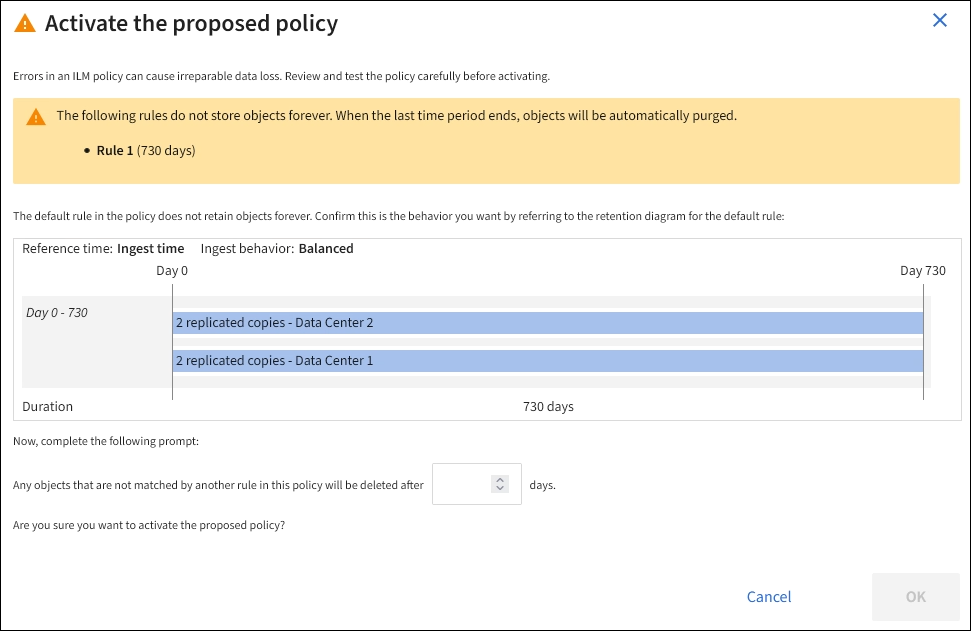
-
「 * OK 」を選択します。
新しい ILM ポリシーがアクティブ化されると次のようになります。
-
[Active policy]タブにポリシーが表示されます。[Start date]エントリは、ポリシーがアクティブ化された日時を示します。
-
以前にアクティブだったポリシーが[Policy history]タブに表示されます。[Start date]と[End date]は、ポリシーがアクティブになった日時と無効になった日時を示します。


